

◆信号引き出しの準備
 今回は標準のLive!と違い、拡張側のデジタルI/O部分の部品が抜かれて
いた事からこの部分を利用して光コネクター用の信号を引き出す事にした。
今回は標準のLive!と違い、拡張側のデジタルI/O部分の部品が抜かれて
いた事からこの部分を利用して光コネクター用の信号を引き出す事にした。信号を引き出す部分として右図にあるLive!基板の右側下部にあるコネクターの 穴で、本来はここよりデジタルオーディオインターフェイスの拡張基板に配線する為の コネクターが付いているが、今回の製品では取り外されている。
そして運良くコアキシャルとして出されていたデジタル出力端子と同じ信号がこの コネクター穴の一部より出力できる事がわかりそのまま利用している。
残念ながらデジタル入力端子は周辺部品が取り外されている為に左下図の様にCDの デジタル入力端子を利用する事にしたが、もしもCDドライブをデジタルで接続する 場合には入力端子の使用をあきらめるしかない。
また、Live!はアナログ回路とデジタルは別々に信号が扱われており、アナログ 入力であるCD入力やAUX等の4入力から入った信号は、アナログ系のミキサーのみ 通りスピーカー出力に出されるだけで、デジタル関係の出力や入力としての利用はでき ない事に注意する必要がある。
その為にアナログ入力に関してはトーン調整も効かずただスピーカーに送るだけの ミキサーとしてしか働かない為に、CDドライブからのオーディオデジタル出力を 期待するのであれば、デジタル出力付きのCDドライブをLive!のCDデジタル 入力であるCD_SPDIFに接続して使用する必要がある。
 もしもCDドライブのデジタル出力を利用しないのであれば、この部分の入力を
外部のデジタルオーディオ信号の入力として利用できる。
もしもCDドライブのデジタル出力を利用しないのであれば、この部分の入力を
外部のデジタルオーディオ信号の入力として利用できる。この部分の信号は残念ながら拡張コネクター側に出されておらず、左図の様に ジャンパー線をはわせて信号を通す必要がある。
これは今回の製品のデジタル拡張コネクター部分に部品が実装されておらず、 どこへも接続されていない事を確認して使用した物で、OEM品でなく一般の ショップから購入されたものに関しては動作の保証は出来ない。
今回の場合は拡張デジタルコネクターJ13−1の4ピンを利用させて もらい、ここへの信号の引き出しは左図の様にCD_SPDIFコネクター下部に あるチップ抵抗R86の右側と、その更に下にあるR106の下側を 接続する事でCDデジタル入力信号を外部に引き出す事が実現できる。
 次に本来デジタル出力を拡張する為のコネクターが取り付けられる部分にフラット
ケーブルのヘッダーを取り付けて信号を引き出す準備をする。
次に本来デジタル出力を拡張する為のコネクターが取り付けられる部分にフラット
ケーブルのヘッダーを取り付けて信号を引き出す準備をする。ここへ取り付けるフラットケーブルヘッダのピン数は、丁度デジタル出力が17ピン へと配線してある為に最低でも20ピンのフラットケーブルヘッダが必要で、この部分の ピン数が28ピンの事からも最大でも26ピンのフラットケーブルヘッダまでとなって いる。
このコネクター部分には既に半田が盛られており、フラットケーブルヘッダを取り 付ける為には全て半田を吸い取る必要がある。
その為に右図の様に半田吸い取り器を使用して半田を吸い取るが、なるべく電動式 の様に弱い物でなく一瞬で吸い込む手動式の強力なやつがあれば作業効率が良い。
特に電源のベタパターン部分では、半田ごての熱が放熱されなかなか半田を溶かし きれないが、新しい半田を補充する事で熱を伝え易くなり溶ける様になる為に試して みて頂きたい。
 コネクターを取り付ける部分の半田が全て吸い取れたら、フラットケーブルヘッダを
1番ピンよりの丁度左図の『Live!』マーク側に寄せて取り付ける。
コネクターを取り付ける部分の半田が全て吸い取れたら、フラットケーブルヘッダを
1番ピンよりの丁度左図の『Live!』マーク側に寄せて取り付ける。半田付けはフラットケーブルヘッダの両端のピンを先に固定して、ヘッダが斜めに 取り付けられていないかを確認し、水平でなかったらそのまま指で押しながらピンに 熱を加える事で補正できる。
ヘッダが基板と水平に取り付けられたのが確認できたら、残りのピンを順次はんだ 付けするが、多少長目の3〜5秒位熱を加え半田を補充しながら周囲に飛び散った 半田も溶かしてしまう様にする。
半田付け後にはピン間やパターン間で半田によるショートが無いかどうかを十分 確認しておく様にする。
◆信号引き出しの確認
 Live!にフラットケーブルヘッダを取り付けたならば、実際にケーブルを取り
付けて仮にでも光コネクターに配線しておき動作の確認を行っておく様にする。
Live!にフラットケーブルヘッダを取り付けたならば、実際にケーブルを取り
付けて仮にでも光コネクターに配線しておき動作の確認を行っておく様にする。実際には改造を行っている為に本来の信号とは違っているが、フラットケーブル からの信号は以下の表にある通りである。
また、【未使用】と書いてある端子は実際には様々な端子として利用されている為に むやみに配線しない様に注意する必要がある。
| Sound Blaster Live ! (CT4780) AUD_EXT J13-1コネクター | ||||||
|---|---|---|---|---|---|---|
| № | № | |||||
| 1 | +5V | TOTX178電源 | 11 | 未使用 | ||
| 2 | +5V |
光コネクター 受光器 TORX178A |
12 | 未使用 | ||
| 3 | GND | 13 | 未使用 | |||
| 4 | CD-SPDIF | 14 | 未使用 | |||
| 5 | 未使用 | 15 | 未使用 | |||
| 6 | 未使用 | 16 | 未使用 | |||
| 7 | 未使用 | 17 | SPDIF-OUT |
光コネクター 投光器 TOTX178 |
||
| 8 | 未使用 | 18 | GND | |||
| 9 | 未使用 | 19 | 未使用 | |||
| 10 | 未使用 | 20 | 未使用 | |||
ここでは東芝製の出力端子用のTOTX178の投光器と入力端子用のTORX 178Aの受光器を使用してる。
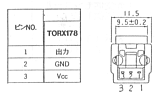
その受光器が右図にある様なピン配置となっているが、投光器と受光器の電源と 信号のピン配置が違う為に誤配線に注意し十分ピン配置を確認してから配線作業を 行なう様にする。
その投光器との違いを以下に示す。
| 東芝製 TOSLINKコネクター | ||
|---|---|---|
| № | 受光器 TORX178A |
投光器 TOTX178 |
| 1 | 出力 | GND |
| 2 | GND | Vcc |
| 3 | Vcc | 入力 |
いずれにしてもピン配置が投光器と受光器で違っている為に配線の際は十分注意して 配線する必要があるが、実際に間違ったケースを想定して電源や信号を間違えたり逆に 配線して2〜3分ほど通電したままにして調べたが、実際に破損する事が無い為にもし 誤配線とわかったらあわてずに配線替えを行えば動作するだろう。
メインに戻る 修理・分解選択メニューに戻る SB-Live!選択メニューに戻る
